Tento článek vysvětluje, jak nainstalovat webový server Apache na Ubuntu 18.04 Linux Distro.
Apache HTTP Server
Apache httpd je open-source webový server speciálně pro platformy Unix. Je to jeden z nejpopulárnějších a nejpoužívanějších serverů na světě. Téměř polovina webových stránek je obsluhována pomocí Apache.
Apache podporuje moduly a rozšíření, které vám pomohou rozšířit jeho funkčnost. Například modul mod_ssl umožňuje použití SSL pro webové stránky.
Webový server Apache je sponzorován nadací Apache Foundation, která zaručuje jeho veřejný přístup a robustnost. Díky tomu je bez licencí a použitelný pro různé typy projektů.
Nainstalujte webový server Apache na Ubuntu 18.04
Webový server Apache je velmi populární program a je dostupný pro téměř všechny oficiální repozitáře distribucí Linuxu. Linuxové distribuce jej pokaždé opravují, aby zvýšily zabezpečení programu. V případě Debianu, Ubuntu a derivátů se balíček nazývá apache2.
Otevřete terminál a spusťte následující příkazy pro instalaci Apache na Ubuntu 18.04
:~$ sudo apt update :~$ sudo apt search apache2
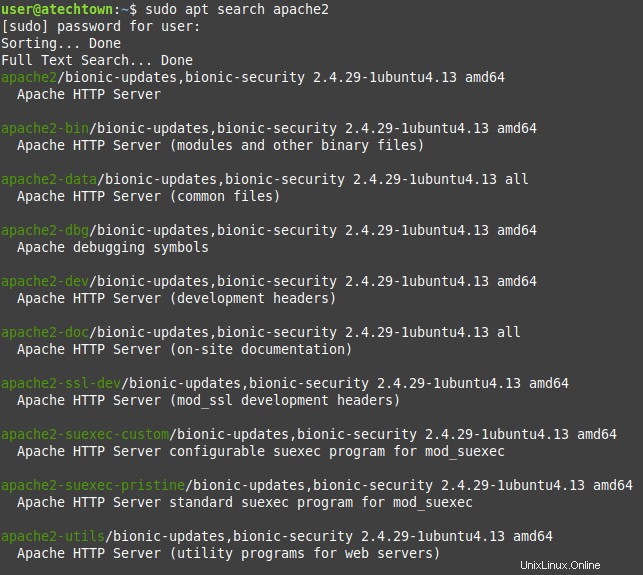
Existuje mnoho programů souvisejících s Apache. Zajímá nás apache2. Spusťte následující příkaz pro instalaci.
:~$ sudo apt install apache2
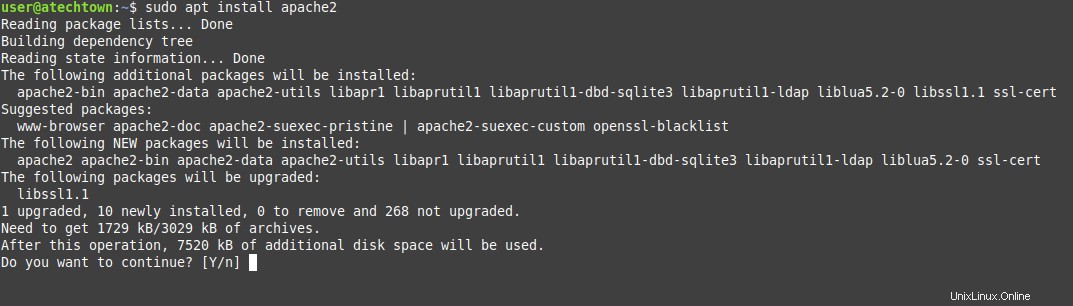
Po zadání hesla uživatele se spustí instalace.
Otestujte instalaci Apache
Ubuntu spustí Apache a zpřístupní jej při startu. Pokud tedy chcete zastavit službu Apache, použijte příkaz systemctl, jak je uvedeno níže.
:~$ sudo systemctl stop apache2
Chcete-li jej znovu spustit, použijte,
:~$ sudo systemctl start apache2
Když použijete nějakou novou konfiguraci, jako je povolení nového virtuálního hostitele nebo nového modulu, musíte restartovat Apache.
:~$ sudo systemctl restart apache2
V některých případech je nutné Apache znovu načíst. Konkrétně, v tomto případě je příkaz k použití:
:~$ sudo systemctl reload apache2
A také můžete vidět stav služby Apache.
:~$ sudo systemctl status apache2
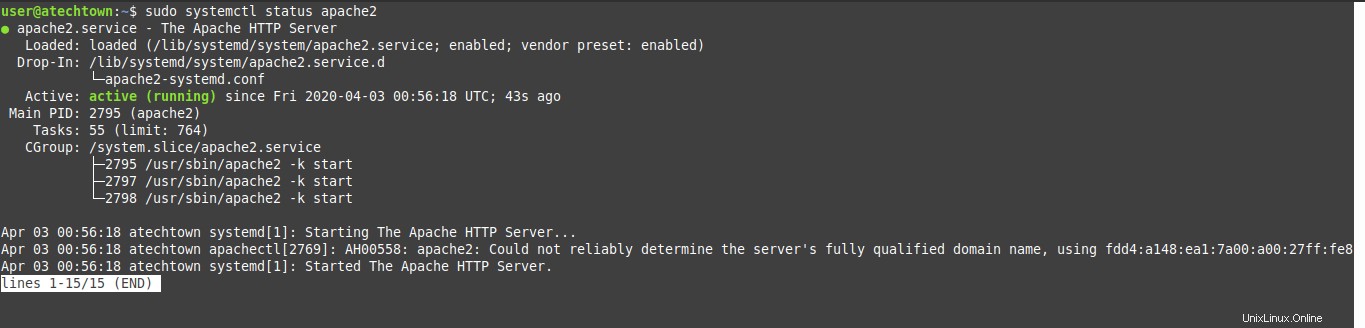
Výše uvedený obrázek stavu Apache ukazuje, že běží správně. Musíte tedy otevřít porty 80 a 443 ve firewallu.
:~$ sudo ufw allow 80/tcp :~$ sudo ufw allow 443/tcp
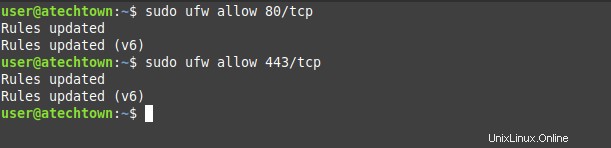
Poté otevřete svůj oblíbený webový prohlížeč. Pokud instalujete Apache na stejný počítač, kde budete otevírat webový prohlížeč, přejděte na následující adresu:
http://localhost
Pokud instalujete Apache na jiný počítač v síti, přejděte na:
http://ip-computer
Nebo:
http://domain-name
V obou případech byste měli vidět následující obrázek:
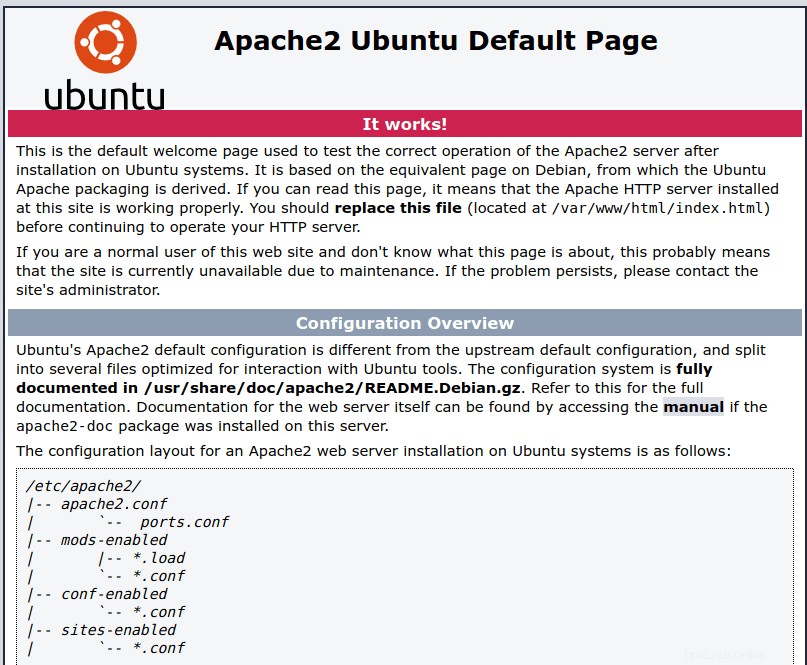
Obrázek ukazuje, že Apache je nainstalován a připraven k použití.
Nainstalujte PHP na Ubuntu 18.04
Webový server Apache je připraven obsluhovat webové stránky. Zatím však může obsluhovat pouze statické weby. To znamená, že nezpracovávají žádné informace.
Tato situace není vinou Apache nebo konkrétního webového serveru, je to proto, že neexistuje žádný programovací jazyk pro zpracování těchto aplikací nebo dynamických webových stránek.
Tyto jazyky mohou být různé jako Python, Ruby, Perl nebo PHP. Tento poslední je jedním z nejpopulárnějších, které existují. Většina webových aplikací je vytvořena pomocí PHP. Například Joomla, WordPress nebo GLPI.
Ubuntu 18.04 ve svých oficiálních repozitářích standardně obsahuje PHP 7.2 , k instalaci spolu s některými moduly, mezi nimi i tím, díky kterému jej Apache rozpozná, stačí použít následující příkaz
:~$ sudo apt install php libapache2-mod-php php-gd php-xml
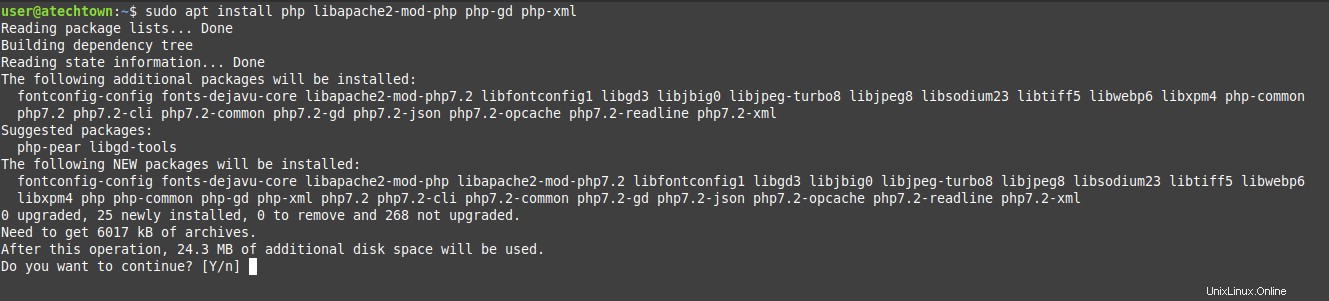
Po dokončení stahování musíte otestovat provádění PHP na vašem počítači.
Chcete-li to provést, musíte vytvořit soubor PHP v kořenovém adresáři webového adresáře Apache, který je /var/www/html/
:~$ sudo nano /var/www/html/test.php
Do tohoto souboru zadejte nějaký PHP kód. Například phpinfo() metoda, která zobrazuje obecné informace o PHP.
<?php phpinfo(); ?>

Uložte změny stisknutím CTRL+O a zavřete editor pomocí CTRL+X
Dalším krokem je restart Apache, aby mohl načíst nově nainstalovaný modul PHP.
:~$ sudo systemctl restart apache2
Nyní znovu otevřete webový prohlížeč a otevřete:
http://localhost/test.php
Nebo:
http://ip-address-or-domain-name/test.php
Uvidíte obrázek jako tento:
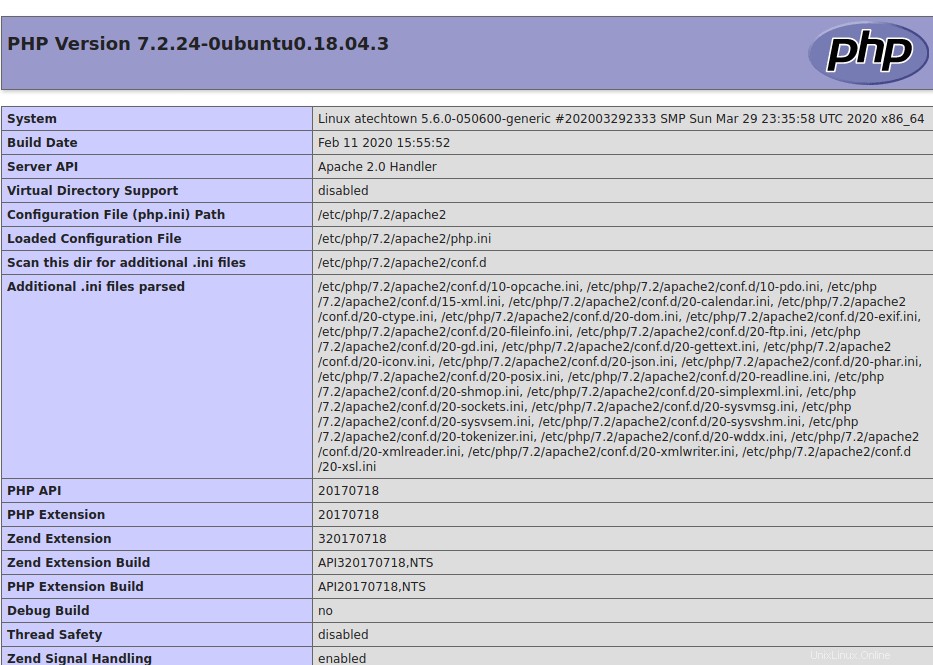
To je nyní, pokud je Apache nainstalován správně a s podporou PHP.
Závěr
Webový server Apache je jednou z nejznámějších aplikací v celém světě Unixu a především v Linuxu. Tento webový server je schopen obsluhovat webové stránky celému světu. A dokonce i v privátní síti slouží důležité webové aplikace pro organizaci.
V tomto příspěvku jsme vás naučili, jak jej nainstalovat v Ubuntu 18.04, a také znát základy webových serverů a zejména Apache.
Řekněte nám, použili jste Apache? líbí se vám to?